「ChatGPTで画像処理ができるって本当?」
「写真の内容を説明させたり、新しい画像を生成したりできるらしいけど、具体的にどうやるの?」
「仕事や趣味で使える便利な活用事例があれば知りたい…。」
こういった悩みや疑問を持っている方もいるのではないでしょうか?
本記事では、ChatGPTが持つ画像処理機能の概要から、基本的な使い方、料金、そして具体的な活用事例10選まで、幅広く解説します。
さらに、API連携や利用する上での注意点にも触れていますので、この記事を読めばChatGPTの画像処理を使いこなすための知識が網羅的に得られます。
生成AIの活用支援を事業として行っている弊社が、実践的なノウハウを交えて解説します。
きっとあなたの業務や創作活動の役に立つはずですので、ぜひ最後までご覧ください。
ChatGPTの画像処理機能の概要と仕組み
ここからは、ChatGPTの画像処理機能の基本的な概要と、その裏側にある仕組みについて解説します。
画像認識と画像生成という2つの主要な機能や、何ができて何ができないのかという機能の限界、そして手書き文字などをどうやって認識しているのか、その仕組みの基本を理解していきましょう。
それでは、1つずつ順に解説します。
ChatGPTにおける画像処理とは?画像認識と画像生成
ChatGPTの画像処理機能は、大きく分けて「画像認識」と「画像生成」の2つの能力を持っています。
これらは似ているようで、全く異なる役割を担っています。
画像認識は、ユーザーがアップロードした画像の内容を、ChatGPTが人間のように「見て」理解する機能です。
例えば、写真に写っている風景を説明したり、グラフのデータを読み取ったり、文書の文字を書き起こしたりすることができます。
これは「Vision機能」とも呼ばれ、AIが視覚的な情報を解析し、テキスト情報に変換する技術が使われています。
一方、画像生成は、ユーザーがテキストで「こんな画像が欲しい」と指示(プロンプト)を出すと、その内容に基づいてAIが全く新しい画像をゼロから作り出す機能です。
これはOpenAIの画像生成モデル「DALL-E 3」が統合されており、例えば「青いリンゴを持っている宇宙飛行士」といった非現実的な画像でも、指示に応じて生成することが可能です。
このように、インプットが画像かテキストか、そしてアウトプットがテキストか画像かという点で、両者は明確に区別されます。
こちらは、画像生成AI「DALL-E 3」の性能や作例を紹介したOpenAIの公式ページです。合わせてご覧ください。 https://openai.com/dall-e-3
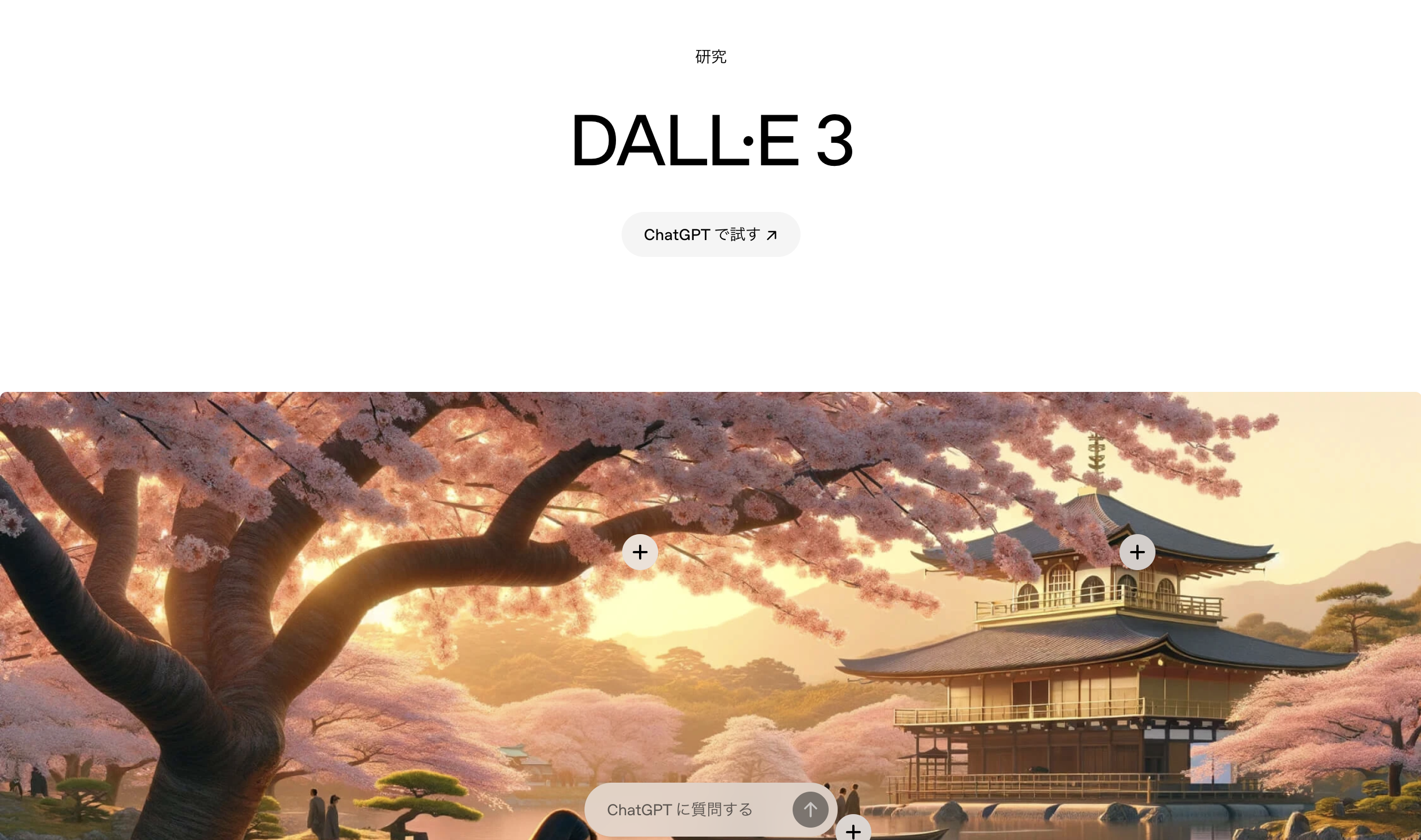
ChatGPTの画像処理機能とその限界
ChatGPTの画像処理機能は非常に強力で、多岐にわたるタスクを実行できます。
具体的には、画像内の物体や人物、動物の特定、風景や状況の説明、手書きメモや印刷された文字のデジタルテキスト化、図やグラフのデータの解釈、さらにはWebサイトのデザイン案に対するフィードバック出しまで可能です。
また、画像の内容を基にしてHTMLコードを生成したり、テキスト指示から新しい画像を創造したりすることも得意です。
しかし、万能というわけではなく、いくつかの限界も存在します。
まず、リアルタイムの情報や非常に新しい出来事に関する画像の認識は苦手な場合があります。
また、プライバシー保護や倫理的な観点から、特定の個人の顔を正確に識別したり、著名人の画像を許可なく生成したりすることは意図的に制限されています。
専門性が極めて高い分野(例:医療用のレントゲン写真の読影)や、非常に複雑で抽象的な画像の解釈においては、誤った情報を生成する可能性もゼロではありません。
これらの得意なことと不得意なことを理解した上で活用することが重要です。
こちらは、AIが誤った情報を生成するハルシネーションについて、その原因や対策を解説した記事です。合わせてご覧ください。手書き文字や物体認識の仕組み
ChatGPTがなぜ手書きの文字を読んだり、写真に写る犬や猫を正確に識別したりできるのか、その仕組みは「深層学習(ディープラーニング)」という技術に基づいています。
AIは、開発段階で「画像」と「その画像が何であるかを示すテキストラベル」がペアになった膨大な量のデータセットを学習します。
例えば、「犬の写真」と「犬」というラベル、「A」と書かれた手書き文字の画像と「A」というラベルの組み合わせを何百万、何千万と学習するのです。
この学習プロセスを通じて、AIモデル(特に畳み込みニューラルネットワーク(CNN)と呼ばれる構造)は、画像の中から特徴的なパターンを見つけ出す能力を獲得します。
犬であれば耳の形や鼻、毛並み、文字であれば線の曲がり方や繋がり方といった特徴です。
そして、ユーザーから新しい画像がアップロードされると、AIは過去に学習した膨大なパターンと照合し、最も可能性の高い答えを推測して出力します。
この仕組みにより、人間が見て判断するのと近いレベルで、柔軟かつ高精度な画像認識が可能になっているのです。
ChatGPTの画像処理は無料で使える?料金プランを解説
ChatGPTの便利な画像処理機能ですが、「無料で使えるのか」「有料プランとの違いは何か」といった料金に関する点は、多くの方が気になるところでしょう。
ここでは、ChatGPTの料金プランと、それぞれのプランで利用できる画像処理機能の違いについて、分かりやすく解説していきます。
ChatGPTの料金プランについて、さらに詳しく知りたい方はこちらの記事をご覧ください。無料プランと有料プラン(Plus)の違い
結論から言うと、2025年9月現在、高度なChatGPTの画像処理機能(画像の認識・生成)を本格的に利用するには、有料プランへの登録が必要です。
無料プランで利用できるモデル(例: GPT-3.5)は、主にテキストベースの対話に特化しており、画像をアップロードして内容を解析させたり、テキストから画像を生成したりする機能は基本的に搭載されていません。
一部の機能が限定的に無料ユーザーにも解放されることはありますが、その機能や利用回数には大きな制限がかかることがほとんどです。
一方で、有料プランである「ChatGPT Plus」や「ChatGPT Team」などに登録すると、より高性能なモデル(例: GPT-4o)が利用可能になります。
これらのモデルには、本記事で紹介する画像認識(Vision)や画像生成(DALL-E 3連携)の機能が標準で組み込まれており、機能制限も大幅に緩和されます。
月額料金はかかりますが、画像処理を頻繁に利用したい、あるいは高精度な結果を求めるのであれば、有料プランへのアップグレードが必須と言えるでしょう。
こちらは、ChatGPTの最新の料金プランを確認できる公式サイトです。合わせてご覧ください。 https://openai.com/chatgpt/pricing/
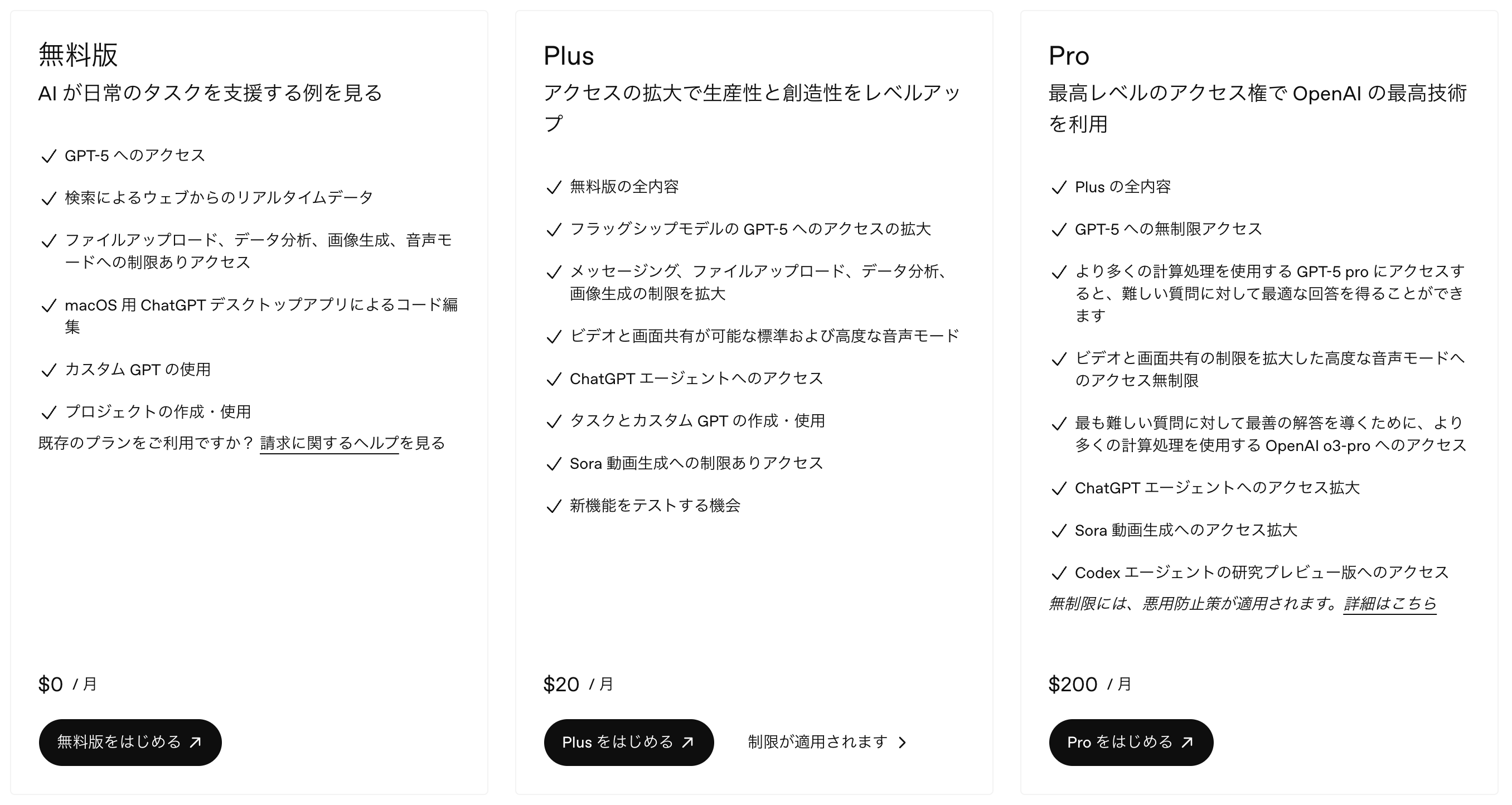
有料プランで解放される高度な画像処理機能
有料プランに登録することで、無料プランでは利用できない、多彩で高度な画像処理機能が解放されます。
最大のメリットは、高性能なマルチモーダルAIであるGPT-4oなどを通じて、画像とテキストを組み合わせた対話が可能になる点です。
具体的には、チャット画面に画像を直接アップロードし、「この写真に写っている花の名前は何ですか?」と質問したり、「このグラフから読み取れる傾向を教えてください」と分析を依頼したりできます。
これは、AIが単なるテキスト生成マシンではなく、視覚情報も理解できる「目」を持ったアシスタントになることを意味します。
さらに、画像生成機能「DALL-E 3」との連携も有料プランの大きな特徴です。
「夕焼けの空を飛ぶドラゴンのイラストを描いて」といった具体的な指示文(プロンプト)を入力するだけで、AIがその内容に沿った高品質な画像を数秒から数十秒で生成してくれます。
生成される画像のクオリティや、指示の解釈精度は非常に高く、クリエイティブな作業や資料作成の場面で絶大な効果を発揮します。
これらの機能は、ビジネスの効率化から個人の創作活動まで、幅広い用途での活用が期待できます。
最新モデルであるGPT-4oの機能や使い方については、こちらの記事で詳しく解説しています。ChatGPTの画像処理の基本的な使い方を2ステップで解説
ChatGPTの画像処理機能の使い方は、驚くほど直感的でシンプルです。
特別な専門知識は必要なく、普段のチャットの延長線上で誰でも簡単に始めることができます。
ここでは、画像をアップロードしてから指示を出すまでの基本的な流れを、2つの簡単なステップに分けて解説します。
STEP1:画像をアップロード(提供)する
まず最初に、解析や処理をしたい画像をChatGPTに提供(アップロード)します。
操作は非常に簡単です。
ChatGPTのチャット画面を開くと、テキスト入力欄の左側にクリップの形をしたアイコン(添付ファイルアイコン)があります。
このアイコンをクリックしてください。
すると、お使いのパソコンやスマートフォンのファイル選択画面が開きます。
そこから、処理したい画像ファイル(JPEG, PNG, GIFなど)を選んで「開く」をクリックするだけです。
複数の画像を一度に解析したい場合は、同様の操作を繰り返すか、ファイル選択画面で複数の画像を選択することで、同時にアップロードすることも可能です。
アップロードが完了すると、テキスト入力欄に画像のサムネイルが表示され、ChatGPTがその画像を認識した状態になります。
これで、画像に関する指示を出す準備が整いました。
STEP2:プロンプト(指示文)を入力する
画像が正常にアップロードされると、次はその画像に対して何をしてほしいのかを具体的に指示します。
この指示のことを「プロンプト」と呼びます。
サムネイルが表示されているテキスト入力欄に、通常通りチャットをする感覚で指示文を入力し、送信ボタンを押すだけです。
プロンプトは、具体的で分かりやすいほど、AIはあなたの意図を正確に汲み取ってくれます。
例えば、以下のような指示が考えられます。
- 画像の内容を説明してほしい場合:「この画像に何が写っているか詳しく説明してください。」
- 文字を書き起こしてほしい場合:「この書類に書かれているテキストを全て書き起こしてください。」
- 画像を生成してほしい場合:「この猫の画像を、もっとアニメ風のタッチで描き直して。」
プロンプトを入力して送信すると、ChatGPTが画像を解析し、指示に応じたテキストの返答や、新しい画像を生成してくれます。
たったこれだけのステップで、高度な画像処理が実行できるのです。
【実演】ChatGPTの画像処理の活用事例10選
ChatGPTの画像処理機能が、具体的にどのような場面で役立つのか、実演形式の活用事例を10個ご紹介します。
ビジネスシーンでの業務効率化から、クリエイティブな作業、日常のちょっとした疑問の解決まで、その可能性は無限大です。
これらの例を参考に、あなた自身の活用法を見つけてみてください。
活用例1:画像内の文字起こし・翻訳
会議で使ったホワイトボードの写真や、セミナーで撮影したスライド、紙の書類やレシートなどをChatGPTにアップロードし、「この画像内のテキストを全て書き起こしてください」と指示するだけで、面倒な手作業の文字起こしが一瞬で完了します。
認識精度は非常に高く、多少斜めから撮影した画像や、手書きの文字でもある程度正確に読み取ることが可能です。
議事録の作成や、データ入力作業の大幅な時間短縮に繋がります。
さらに、この機能は翻訳と組み合わせることもできます。
海外旅行中に見かけたレストランのメニューや、外国語で書かれた製品マニュアルの写真をアップロードし、「この画像に書かれている内容を日本語に翻訳してください」と指示すれば、すぐに翻訳結果を得ることができます。
言語の壁を越えて、視覚的な情報をスムーズに理解するための強力なツールとなります。
活用例2:手書きのメモや数字の認識
アイデア出しのために走り書きした手書きのメモや、ノートに取った計算式、アンケート用紙に手書きで記入された数字なども、ChatGPTの画像処理機能は高精度に認識し、デジタルテキストに変換してくれます。
例えば、ブレインストーミングで出たアイデアを書きなぐったマインドマップの写真を撮り、「この内容を箇条書きで整理してテキスト化してください」と依頼すれば、構造化されたデジタルデータとして再利用できます。
また、会計処理などで手書きの領収書や伝票を扱う際にも便利です。
画像から金額や日付、品目といった数字や文字を正確に読み取り、CSV形式で出力するように指示すれば、会計ソフトへの入力作業を自動化することも夢ではありません。
これまで人の目で確認し、手で入力していたアナログな作業を、ChatGPTが肩代わりしてくれることで、ヒューマンエラーの削減と業務効率の向上に大きく貢献します。
活用例3:写真に写る物体の認識と特定
街で見かけた気になる商品の写真や、散歩中に見つけた美しい花、図鑑で調べても名前が分からなかった昆虫など、写真に撮ってChatGPTにアップロードすれば、その物体が何であるかを特定してくれます。
「この写真に写っているスニーカーのブランド名とモデル名を教えてください」と質問すれば、その特徴からデータベースと照合し、高い確率で正確な情報を回答してくれます。
この物体認識機能は、日常生活の様々な場面で役立ちます。
例えば、冷蔵庫の中身を写真に撮って、「この食材で作れるレシピを3つ提案してください」と依頼すれば、在庫整理と献立作成を同時に行うことができます。
また、DIY中に分からなくなった部品の写真を撮り、「この部品の名前と用途を教えてください」と聞けば、作業をスムーズに進める手助けとなるでしょう。
まるで、あらゆる物事を知っている博識な友人が隣にいるかのような体験ができます。
活用例4:風景画像の解析と状況説明
旅行先で撮影した美しい風景写真や、歴史的な建造物の写真をChatGPTに見せることで、その場所に関する詳細な情報を得ることができます。
例えば、一枚の風景写真をアップロードし、「この写真はどこで撮影されたものですか?また、この場所について詳しく教えてください」と質問すると、写っているランドマークや地形の特徴から場所を特定し、その土地の歴史や文化、観光情報などを詳しく解説してくれます。
この機能は、単に場所を特定するだけではありません。
画像全体の雰囲気や状況を読み取り、文章で描写することも得意です。
「この画像の状況を、詩的な表現で描写してください」と依頼すれば、AIがその場の空気感まで捉えたような、創造性豊かなテキストを生成してくれます。
SNSへの投稿文を考えたり、旅行記を作成したりする際のインスピレーション源としても大いに活用できるでしょう。
視覚的な記録である写真に、豊かな文脈と物語性を与えてくれる機能です。
活用例5:顔認識と表情の読み取り
ChatGPTの画像処理は、画像内の人物の顔を認識し、その表情から感情を読み取ることも可能です。
ただし、これは個人のプライバシーに深く関わるため、特定の個人を識別する目的ではなく、あくまで一般的な表情の分析に利用されます。
例えば、集合写真をアップロードし、「この写真に写っている人々の表情から、全体の雰囲気はどのような感じですか?」と質問すれば、「多くの人が笑顔で、楽しそうでポジティブな雰囲気です」といった分析結果を返してくれます。
この機能は、マーケティングリサーチなどにも応用が考えられます。
例えば、自社製品を使っているユーザーの写真から、その表情を分析して満足度を測ったり、広告のモデル写真がターゲット層にどのような感情的な印象を与えるかを事前にテストしたりすることが可能です。
ただし、AIによる感情の読み取りはあくまで推測であり、文化的な背景によっても表情の意味は異なるため、結果は参考程度に捉えることが重要です。倫理的な側面に配慮しながら、慎重に活用すべき機能と言えます。
こちらは、AIの倫理的・法的な課題について総務省が公開している「AI事業者ガイドライン」です。合わせてご覧ください。https://www.soumu.go.jp/main_content/001002576.pdf
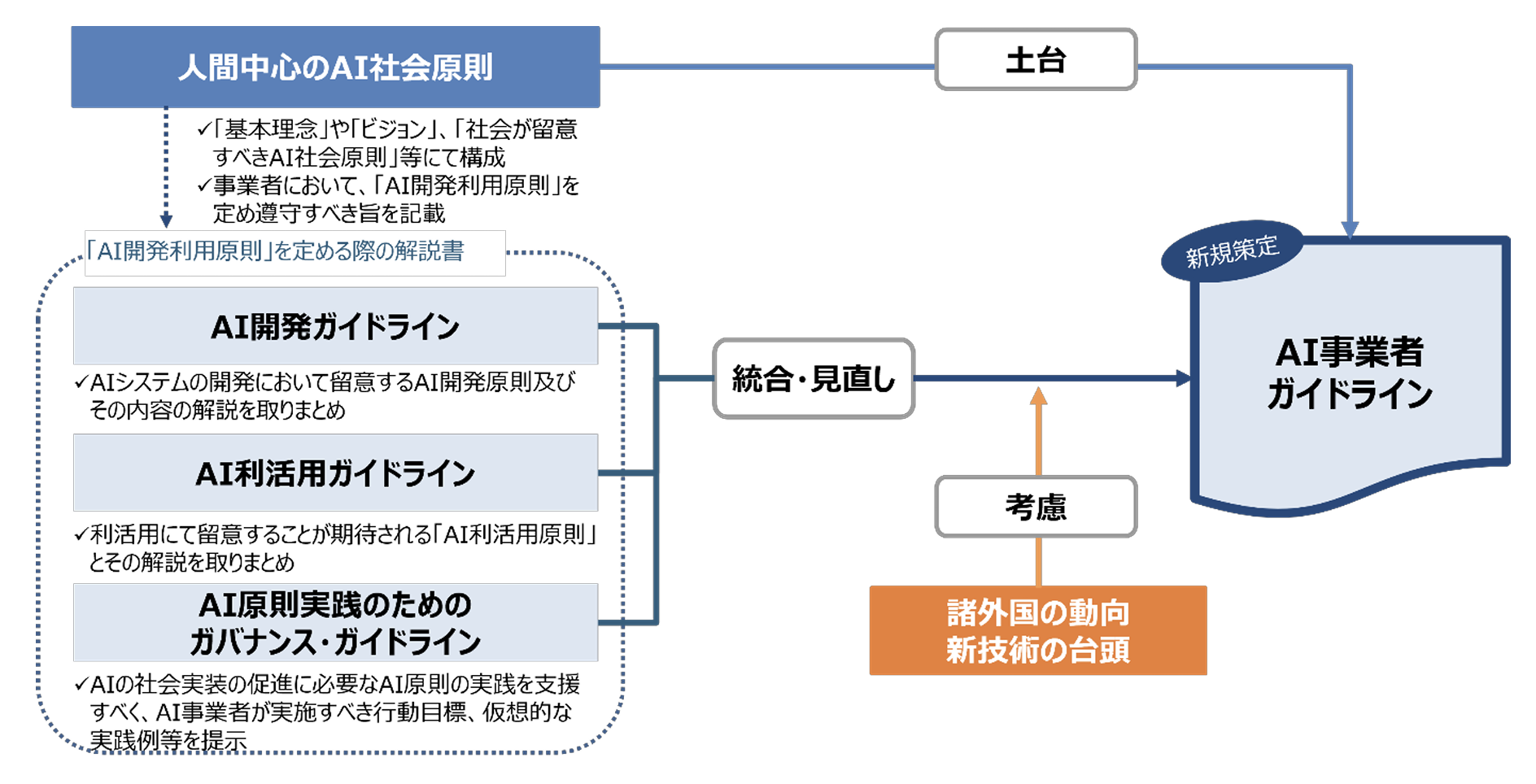
活用例6:デザインへの具体的なフィードバック
Webサイトのスクリーンショット、アプリケーションのUIデザイン案、作成したチラシやプレゼンテーション資料などをChatGPTにアップロードし、専門家の視点からフィードバックを求めることができます。
「このWebサイトのデザインについて、改善点を3つ挙げてください」と依頼すれば、「配色のコントラストが低く文字が読みにくい」「CTAボタンが目立たない」「情報の階層構造が分かりにくい」といった、具体的で実践的なアドバイスを得ることができます。
デザイナーではない企画担当者やマーケターが、デザインの良し悪しを客観的に判断したい場合や、アイデアに行き詰まったデザイナーが第三者の視点を求めている場合に非常に役立ちます。
「もっとモダンで洗練された印象にするには、どのフォントや色を使えば良いですか?」といった、具体的な提案を求めることも可能です。
AIがデザイン原則や過去の膨大な優れたデザインのデータを基に分析を行うため、人間だけでは気づきにくい新たな視点や改善のヒントを得られるでしょう。
活用例7:画像からHTMLなどのコードを生成
手書きのワイヤーフレームや、デザインツールで作成したWebサイトのデザインカンプの画像をChatGPTにアップロードし、「このデザインを再現するためのHTMLとCSSのコードを生成してください」と指示するだけで、AIが画像を解析し、対応するコードを自動で書き出してくれます。
これにより、デザインからコーディングへのプロセスを劇的に高速化することが可能です。
この機能はWeb開発に限りません。
例えば、論文やレポートに掲載されているグラフの画像を読み込ませて、「このグラフをPythonのMatplotlibライブラリで描画するためのコードを書いてください」と依頼すれば、データを再現するためのプログラミングコードを生成してくれます。
複雑なレイアウトや細かいデザインの完全な再現は難しい場合もありますが、基本的な構造や骨格となるコードをAIに生成させることで、開発者はより創造的な部分や、複雑なロジックの実装に集中できるようになります。
プログラミングの初学者にとっても、視覚的なイメージからコードを学ぶための強力な学習ツールとなるでしょう。
こちらは、開発者向けに公開されているOpenAIのVision機能に関する公式ドキュメントです。合わせてご覧ください。 https://platform.openai.com/docs/guides/vision
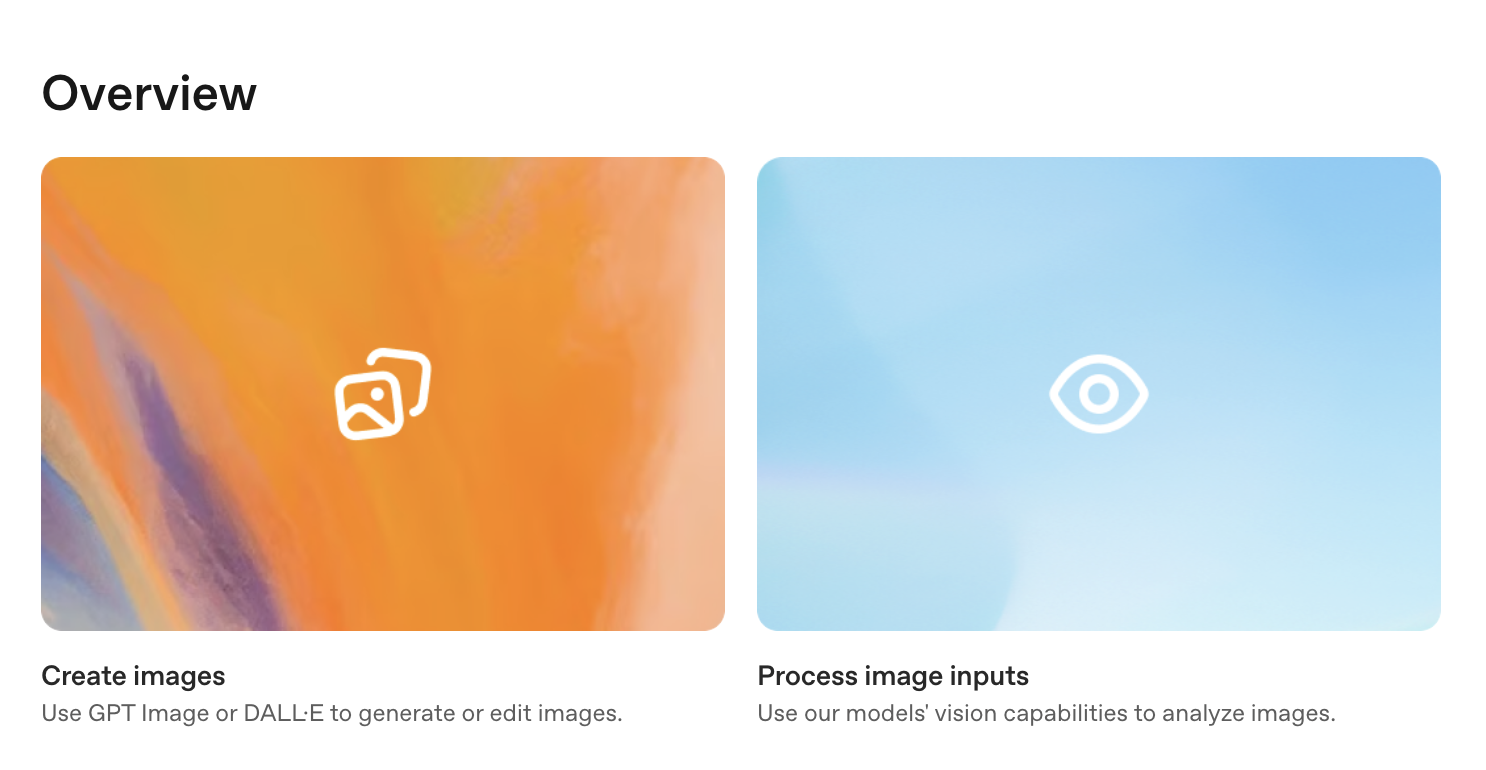
活用例8:提供された画像を基に新たな画像を生成
ChatGPTの画像生成機能は、テキストから画像を生成するだけでなく、ユーザーがアップロードした画像を「参考資料」として、新たな画像を生成することも可能です。
この技術は「image-to-image」と呼ばれ、既存の画像のスタイルや構図、要素を引き継ぎながら、新しい指示を加えてアレンジすることができます。
例えば、あなたが撮影したペットの犬の写真をアップロードし、「この犬を、ピクサー映画のキャラクターのような3Dアニメ風にしてください」と指示すると、元の犬の特徴を保ちながら、指定されたアートスタイルで新しい画像が生成されます。
また、風景写真に対して「この写真の季節を夏から冬に変えて、雪景色にしてください」といった編集も可能です。
元の画像の構図や雰囲気を活かしつつ、全く異なるバリエーションを生み出せるため、アイデアの展開やクリエイティブな試行錯誤を簡単に行うことができます。
イラスト制作やデザインのたたき台作成など、幅広い分野で創造性を刺激する機能です。
活用例9:モザイクやピクセルアートなど高度な画像効果
ChatGPTの画像生成機能を応用することで、写真に特殊な効果を加えるといった、高度な画像編集も可能です。
専門的な画像編集ソフトを使わなくても、自然な言葉で指示するだけで、プロフェッショナルな加工が実現できます。
例えば、写真に写り込んだ人物の顔や車のナンバープレートを隠したい場合、「この画像の人物の顔にモザイクをかけてください」と指示すれば、プライバシー保護のための加工を簡単に行うことができます。
また、クリエイティブな表現として、「この風景写真を、昔の8ビットゲームのようなピクセルアート風に変換してください」と依頼すれば、写真をドット絵のような懐かしい雰囲気のアートワークに作り変えてくれます。
他にも、「この画像を水彩画風にして」「スケッチ風の線画に変換して」など、さまざまなアートスタイルへの変換が可能です。
これにより、特別なスキルがなくても、誰もが手軽に写真の表現の幅を広げることができます。
活用例10:フラクタルアートなど創造的な画像編集
ChatGPTの画像生成機能は、実用的な用途だけでなく、芸術的で創造的な画像の生成にもその能力を発揮します。
特に、数学的な規則性に基づいて生成される美しい図形である「フラクタルアート」のような、アルゴリズムによって生み出されるアートの生成も可能です。
「美しい色のマンデルブロ集合のフラクタルアートを生成して」と指示するだけで、人間が手で描くには非常に複雑な、緻密で無限に続くような幾何学模様をAIが描画してくれます。
また、既存の画像にシュールな要素を加えたり、非現実的な編集を施したりすることもできます。
例えば、普通の都市の風景写真に「この空に、2つの月とカラフルなオーロラを追加して、幻想的な風景にしてください」と指示すれば、まるでSF映画の一場面のような、想像力豊かな画像を作り出すことができます。
このような機能は、アーティストやデザイナーが新たなインスピレーションを得るためのツールとして、また、誰もが手軽にデジタルアートの創作を楽しむための手段として、大きな可能性を秘めています。
APIを活用したChatGPTの画像処理
ChatGPTの画像処理機能は、チャット画面上での対話的な利用だけでなく、「API(Application Programming Interface)」を通じて、様々なアプリケーションやシステムに組み込むことができます。
これにより、定型的な画像処理タスクを自動化したり、自社サービスに独自のAI機能を付加したりすることが可能になります。
ここでは、APIを利用するメリットと、その基本的な連携手順について解説します。
APIで画像処理機能を利用するメリット
APIを通じてChatGPTの画像処理機能を利用することには、Webインターフェースでの利用にはない、いくつかの大きなメリットがあります。
最大のメリットは「自動化」と「システム連携」です。
例えば、顧客から投稿された製品の画像に不備がないかを自動でチェックするシステムや、SNSに投稿された画像を解析して自社製品に関する言及を収集・分析するマーケティングツールなどを開発できます。
また、一度に大量の画像を処理したい場合にもAPIは非常に有効です。
何千枚もの画像を一枚ずつ手動でアップロードするのではなく、プログラムを組んで一括で処理させることで、作業時間を大幅に削減できます。
さらに、プロンプトの定型化やパラメータの微調整がプログラム上で可能になるため、出力結果の品質を安定させやすいという利点もあります。
自社のビジネスプロセスやワークフローにAIの画像処理能力をシームレスに統合したい場合には、APIの活用が不可欠となります。
API連携の基本的な手順
ChatGPTの画像処理機能をAPI経由で利用するための手順は、大まかに以下のようになります。
専門的なプログラミング知識が必要になりますが、基本的な流れを理解しておくと良いでしょう。
まず、OpenAIの公式サイトでアカウントを登録し、APIを利用するための「APIキー」を取得します。
これは、プログラムが自分のアカウントでAPIにアクセスするための鍵のようなものです。
次に、利用したいプログラミング言語(Pythonが一般的です)の開発環境を整え、OpenAIが提供している公式のライブラリをインストールします。
準備が整ったら、プログラムコードを記述します。
コードの中では、先ほど取得したAPIキーを設定し、処理したい画像をプログラムで読み込みます。
そして、どのモデル(例: gpt-4o)を使うか、どのような指示(プロンプト)を与えるかを指定して、OpenAIのサーバーにリクエストを送信します。
リクエストが正常に処理されると、サーバーから解析結果のテキストや、生成された画像のURLなどが返ってくるので、それをプログラムで受け取り、後の処理に利用するという流れになります。
こちらは、実際にAPIを利用するために必要なAPIキーを取得できるOpenAIの公式サイトです。合わせてご覧ください。 https://platform.openai.com/api-keys
ChatGPTの画像処理を利用する際の注意点
非常に便利でパワフルなChatGPTの画像処理機能ですが、快適かつ安全に利用するためには、いくつか知っておくべき注意点があります。
特に、作業の連続性に関わるセッションの仕様や、予期せず作業が中断してしまった場合の対処法について、事前に理解しておくことが重要です。
データの有効期限と作業の連続性
ChatGPTで画像処理を行う際、アップロードした画像や一連のチャットのやり取り(セッション)は、永続的に保存されるわけではありません。
一定時間が経過したり、ブラウザを閉じたりすると、セッションは終了し、アップロードしていた画像の情報も失われてしまいます。
そのため、一枚の画像に対して複数のステップに分けて複雑な指示を出している最中に席を外すなど、長時間作業を中断すると、戻ってきたときにはセッションが切れていて、また最初から画像をアップロードし直さなければならない、という状況が発生する可能性があります。
長時間にわたる作業や、複雑な指示を連続して行う場合は、セッションが有効なうちに作業を完了させるか、あるいは作業内容をこまめにテキストエディタなどに保存しておくといった工夫が必要です。
作業が中断した場合の再開方法
もし作業中にブラウザのタブを誤って閉じてしまったり、ネットワーク接続が切れてしまったりして作業が中断された場合、残念ながら中断したその時点から作業を再開する簡単な方法はありません。
前述の通り、セッションがリセットされてしまうため、基本的には新しいチャットを開始し、もう一度画像をアップロードし、指示(プロンプト)を入力し直す必要があります。
このような事態を避ける、あるいは被害を最小限に抑えるためには、事前の対策が重要です。
例えば、画像に対してどのような指示を出したのか、そのプロンプトの内容を別の場所にコピー&ペーストして記録しておくことをお勧めします。
そうすれば、万が一作業が中断しても、すぐに同じプロンプトを使って作業を再現することができます。
特に、複数の指示を重ねて理想の結果に近づけていくようなクリエイティブな作業では、成功したプロンプトの履歴を保存しておくことが、効率的な作業再開の鍵となります。
あなたの会社はまだ非効率?ChatGPT画像処理で「生産性を爆上げする人」と「時代に取り残される人」の決定的違い
会議で使ったホワイトボードの内容を、必死に手で書き写していませんか?Webサイトのデザイン案について、感覚的なフィードバックに時間を溶かしていませんか?実は、その作業、ChatGPTを使えばほんの数秒で終わるかもしれません。OpenAIをはじめとする研究機関は、画像処理AIが人間の業務プロセスを根本から覆す可能性を示唆しています。この記事では、ChatGPTの画像処理能力を使いこなし「生産性を爆上げする人」と、旧来の方法に固執し「時代に取り残される人」の決定的な違いを、具体的なテクニックを交えて解説します。
【警告】その手作業が会社を「思考停止」に導いている
「画像からの文字起こしは、地道にやるしかない」「デザインのコーディングは、ゼロから書くのが当たり前」。もし、あなたの職場がそんな常識に縛られていたら、それは危険なサインかもしれません。近年の研究によると、AIツールを活用せずに定型的な手作業を続けることは、組織全体の生産性向上を著しく妨げることが指摘されています。
これは、本来もっと創造的な業務に使うべき貴重な人材の時間を、AIが代替可能な単純作業に浪費してしまっている「機会損失」の状態です。この状態が続くと、次のようなリスクが考えられます。
- 競合他社にスピードで劣る: 他社がAIで数分で終わらせる作業に、数時間を費やしてしまう。
- 従業員のモチベーション低下: 創造性のない単純作業の繰り返しで、優秀な人材が疲弊し、離職につながる。
- イノベーションが生まれない: 既存業務の維持に追われ、新しいアイデアを試す時間も気力も失われる。
便利なツールを導入しないという選択が、気づかぬうちに、組織の成長の芽を摘んでしまっている可能性があるのです。
引用元:
OpenAIの研究者たちは、視覚情報を処理する大規模言語モデル(Vision-Language Model)が、情報抽出やコード生成といった定型業務において、人間の作業時間を平均70%以上削減する可能性を示した。(A. Radford, J. Kim, et al. “Learning Transferable Visual Models From Natural Language Supervision” 2023年)
【実践】AIを「最強の業務パートナー」に変える賢い使い方
では、「生産性を爆上げする人」はChatGPTの画像処理をどう使っているのでしょうか?答えはシンプルです。彼らはAIを「単なる便利ツール」ではなく、「業務プロセスに組み込むパートナー」として利用しています。ここでは、誰でも今日から真似できる3つの「賢い」使い方をご紹介します。
使い方①:あらゆるアナログ情報を「瞬時にデータ化」する
会議のホワイトボード、手書きのメモ、紙の書類。これらをスマホで撮影し、ChatGPTに投げるだけです。
魔法のプロンプト例:
「このホワイトボードの画像を読み取り、内容を構造化されたマークダウン形式で書き出してください。決定事項、タスク、アイデアの3つの項目で整理してください。」
これにより、面倒な議事録作成やデータ入力作業がほぼゼロになり、議論の核心や次のアクションに即座に集中できます。
使い方②:デザインと開発の「架け橋」にする
手書きのラフスケッチやデザインカンプから、直接コードを生成させます。デザイナーとエンジニアの間のコミュニケーションコストを劇的に削減します。
魔法のプロンプト例:
「このWebサイトのデザインスケッチを基に、HTMLとCSSの基本的なコードを生成してください。特にヘッダー、メインコンテンツ、フッターの3つのセクションに分けてください。」
これにより、コーディングの初期段階が自動化され、開発者はより複雑な機能の実装に専念できます。
使い方③:客観的な「第3の目」を手に入れる
自社のWebサイトや広告デザイン案をアップロードし、改善のためのフィードバックを求めます。
魔法のプロンプト例:
「あなたは見やすいデザインを追求するUI/UXの専門家です。このWebサイトのスクリーンショットを見て、ユーザーが迷いそうな点や、改善すべき点を3つ具体的に指摘してください。」
AIがデザインの原則に基づいて客観的な分析を行うため、属人的な感覚や思い込みから脱却し、データに基づいた改善サイクルを高速で回せるようになります。
まとめ
多くの企業が、会議の議事録作成や手書き書類のデータ化、デザイン制作といった画像が関わる業務の非効率性に悩んでいます。生成AIの画像処理機能は、これらの課題を解決する切り札として注目されています。
企業でChatGPTを導入する際のより詳細なガイドについては、こちらの記事で網羅的に解説しています。しかし、実際には「どの業務にどうAIを活用すれば効果的なのかわからない」「機密情報を含む画像をアップロードすることにセキュリティ上の不安がある」「全社員が使いこなせるような簡単なツールがない」といった理由で、導入に踏み切れない企業も少なくありません。
そこでおすすめしたいのが、Taskhub です。
Taskhubは日本初のアプリ型インターフェースを採用し、200種類以上の実用的なAIタスクをパッケージ化した生成AI活用プラットフォームです。
たとえば、画像からの文字起こしはもちろん、議事録の自動作成、レポート生成、さらには専門的なメール作成など、さまざまな業務を「アプリ」として選ぶだけで、誰でも直感的にAIを活用できます。
しかも、Azure OpenAI Serviceを基盤にしているため、データセキュリティが万全で、情報漏えいの心配もありません。
さらに、AIコンサルタントによる手厚い導入サポートがあるため、「画像データを活用してどの業務を効率化すべきか」といった初期段階からでも安心してスタートできます。
導入後すぐに効果を実感できる設計なので、複雑なプロンプトの知識やAIの専門スキルがなくても、すぐに業務効率化が図れる点が大きな魅力です。
まずは、Taskhubの活用事例や機能を詳しくまとめた【サービス概要資料】を無料でダウンロードしてください。
Taskhubで“最速の生成AI活用”を体験し、御社のDXを一気に加速させましょう。









